3鼠标、键盘及拼音输入法
打字学习课件

一 认识鼠标、键盘
• 鼠标操作方鼠法标: 的使用方法
– 单击:按一下鼠标左键;选择一个目标。 – 双击:在短时间内快速连续按鼠标左键两下,
一定要快;启动一个程序。 – 右击:按一下鼠标右键;显示选择目标快捷菜单
双
右
击
击
正确的坐姿和手部姿势
手指放在键盘 上的正确姿势
打字时的姿势
大、小写切换 在大写状态下不能输入汉字,因此输
入汉字时应将键盘设置为小写状音法
搜狗拼音
1、你现在用什么输入法? 2、你知道的拼音输入法有哪些?
搜狗拼音
1、输入法简介 搜狗拼音输入法是搜狗推出的一款 基于搜索引擎技术、特别适合网民 使用、新一代的输入法产品。
左手
食指 中指 无名指 小手指
右手
手指的细致分工
一些特殊键的应用
在录入文字时,我们会经常用到一些特殊功能的按 键。以下是对部分特殊键的简单介绍:
空格键:键盘上长长的那个键,用于输入空格。 回车键:键盘上用 Enter 表示,用于文字换行,即另起一段。 大小写切换键:键盘上的 Caps Lock 键,用于输入英文字母时大
搜狗拼音
2、输入法切换 Ctrl+Shift键 例1:切换到搜狗拼音输入法
搜狗拼音
3、翻页选字 (1),向前翻页 (2)。向后翻页 例2:洋
↓
搜狗拼音
4、简拼 (1)声母简拼 例3:张靓颖 zhly (2)声母的首字母简拼 例4:张靓颖 zly
最后给大家介绍一个打字练习的软件 :“金山打字通2011”。里面有很多功能 :字母练习、各种汉字输入法练习、速 度测试等。如果大家每天可以抽出半个 小时到一个小时的时间练习,相信一个 月后的你,打字速度一定会有质的提升 。
第2讲 键盘和输入法

C 54又巴马,丢矢矣
X 55慈母无心弓和匕,幼无力
用五笔输入法输入汉字:
1、键面字即按键上的字(100个):
(1)键名字:每个键开头的字根,连打四下。例:王G、大D、金Q
(2)成字字根:所在键+首笔画+次笔画+末笔画。例:早(JHNH)古(DGHG)
(Hale Waihona Puke )单笔画:所在键两下+LL。例:一(ggll)丨(hhll)丿(ttll)丶(yyll)乙(nnll)
键盘区位:
G 11 王旁青头戋(兼)五一
F 12 土士二干十寸雨
D 13 大犬三(羊)古石厂
S 14 木丁西
A 15 工戈草头右框七
H
21目具上止卜虎皮
J 22日早两竖与虫依 K 23口与川,字根稀
L 24田甲方框四车力
M 25山由贝,下框几
T 31 禾竹一撇双人立,反文条头共三一 R 32 白手看头三二斤 E 33 月彡(衫)乃用家衣底
主讲:王跃峰
第二讲 键盘和输入法
一、认识和正确使用键盘 1.几种常的键盘 2.键盘按键功能介绍 3.键盘的正确使用 二、汉字输入法 1.几种常见的汉字输入法 2.拼音输入法 3.五笔输入法
一、认识和正确使用键盘
1、几种常的键盘 键盘是最常用也是最主要的输入设备,通过键盘, 可以将英文字母、数字、标点符号等输入到计算机中, 从而向计算机发出命令、输入数据等。 键盘的分类方法有很多种,比如按照应用可分为 台式机键盘、笔记本电脑键盘、工控机键盘,双控键 盘、超薄键盘五大类;按照工作原理可分为机械式键 盘、塑料薄膜式键盘、导电橡胶式键盘、电容式键盘; 按照按键数可分为101键盘、104键盘、107键盘。
A、书写顺序原则 夷gxwi、寒pfju、埔fgey B、取大优先原则 交uq、失rw、养ud C、兼顾直观 固ldd、乘tux D、能连不交 天gdi、生tgd
七年级信息技术之键盘及输入法课件

注意:由于拼音输入法有重码多的特点,可能会出现当前选词框中,没有所需的词时,
则按 或者按
向下翻页,按
或者按
向上翻页。
+
Page
=
Down
_
Page
-
Up
混拼输入
特点:简拼和全拼两者相结合。 例如:“中国”,键入“zhongg”或“zguo”,按下空格。
中文标点符号对照表
中文标点 。句号 ,逗号 ;分号 :冒号 ?问号 !感叹号
键位 . , ; : ? !
中文标点 “ ”双引号 ‘ ’单引号 (左括号 )右括号 《 双书名号 》双书名号
键位 〞 ′ ( ) < >
中文标点 ……省略号 ——破折号
、顿号 ·间隔号 —连接号 ¥人民币符号
键位 ^ \ @ & $
练习
1.在记事本、写字板、Word中打字 2.在线练习软件
智能ABC输入法的特点 3、中文输入过程中的英文输入
在输入拼音的过程中,如果需要输入英文,可以不必切换到英文方式,只需键入“ v ”作 为标志符,后面跟随要输入的英文,但这只是小写的英文字母。例如,输入“windows”,键入 “vwindows”,按空格键即可。
如果输入大写的英文字母,则要按键盘上的【Caps Lock】, 再输入英文字母即可。
Ctrl:控制键
功能:该键通常不能单独使用,必须和其他键配合才能 完成一定的功能。
功能:每按动一次输入一个空格。
Space(空格)键
Backspace()退格键 功能:每按一次该键,可删除当前光标位置的前一个字符。
Del或Delete 删除键 功能:每按一次该键,删除光标所在位置上的一个字符。
A.食指 B.中指 C.大拇指项 D.随便哪个手指
《鼠标键盘使用》PPT课件

4、小键盘区
➢数字键 ➢运算符号键 ➢小回车键 ➢插入/改写切换键〔Ins〕 ➢删除键〔Del〕 ➢数字锁定键〔Num Lock〕
5、功能键区
➢自定义功能键〔F1~F12〕 ➢取消键〔Esc〕 ➢屏幕打印键〔Print Screen〕 ➢屏幕锁定键〔Scroll Lock〕 ➢暂停键/中止键〔Pause/Break〕
6、 光标控制键区
光标控制键区里一共有10个键,其中有8个键是用来控制 光标移动的。 〔1〕↑↓←→键称为光标移动键,可以使光标在屏幕内上、 下、左、右地自由移动。 〔2〕Page Up和Page Down键称为翻页键,可以使屏幕 向上或向下翻一页。 〔3〕Home键,可以使光标快速地移动到本行开头。 〔4〕End键,可以使光标快速地移动到本行末尾。 〔5〕Insert键称为插入/改写键,在文字处理软件中发挥 作用,完成插入和改写状态的切换。 〔6〕Delete键叫删除键,删除光标所在位置的字符。
〔2〕英文字母键 英文字母有26个,分布在主键盘区的第二、三、四排。用于 输入英文大、小写字母和汉字。
〔3〕符号键 符号键分布在21个键上。用于输入标点符号、算术运算符号 和几个特殊符号。
〔4〕特殊功能键 特殊功能键分布在11个键上。
3、特殊功能键
➢回车键〔Enter〕 ➢大写字母锁定键〔Caps Lock〕 ➢空格键 ➢换档键(Shift) ➢退格键〔←Backspace〕 ➢控制键〔Ctrl〕 ➢转换键〔Alt〕 ➢制表键〔Tab〕
3、鼠标的几种形状
•鼠标形 状
•含义 文字选择 标准选择 帮助选择 后台操作 忙
•鼠标形状
•含义 调整垂直大小 调整水平大小 对角线调整1 对角线调整2 移动
二、键盘的操作 1、键盘组成及分区
万能拼音输入法
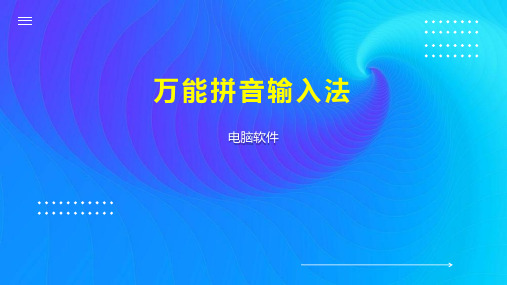
4.功能设置优化: 增加非当前列选择快捷键 模糊音增加详细选项 增加五笔习惯设置 临时英文默认键修改为`(该键位于键盘左上角,Esc键正下方) 5.透明功能优化 6.增加便携版万能拼音(可保留用户习惯至u盘内随身携带) 7.增加带音调的拼音上屏的快捷键,
默认为:右shift+enter 8.修改在IE7中有时会选字不上屏和映射码表失败的bug。 2007.04.29发布 1.7版最新支持Vista64位操作系统 1、新增6款不同风格皮肤。 2、输入窗口新增搜索框。 3、新增五笔输入功能。 4、新增自定义快捷键功能。 5、添加单字声调显示功能。 6、新增窗口透明功能。
5、怎样进行中英文切换输入?
万能拼音输入法默认是按下左“Shift”键就切换到英文输入状态,再按一下左“Shift”键就 会返回中文状态。用鼠标点击状态栏上面的中字图标也可以切换。例如输入万能输入法的然后空 格上屏除了以上方法以外,万能拼音输入法也支持回车输入英文。在输入较短的英文时使用能省 去切换到英文状态下的麻烦。具体使用方法是:回车输入英文:输入英文,直接敲回车即可。
2、怎样进行翻页选字?
万能拼音输入法默认的翻页键是“减号(-)等号(=)”,即输入拼音后,按等号(=)进行向 下翻页选字,相当于PageDown键,找到所选的字后,按其相对应的数字键即可输入。
您完全可以根据自己的需要自定义翻页键,你可以通过状态条右键→“属性设置”→“热键设置” →双击“-”和“=”即可进行修改。万能拼音输入法还支持单击鼠标左键选字上屏的功能,可 以任意选择第一列和第二列的字词。
2007.03.22发布 1.6版 1、全新皮肤界面,给您焕然一新的感觉。 2、方便快捷的搜索功能: (1)状态条按钮搜索。 (2)首选项点击输入窗口按钮搜索。 (3)鼠标点击选项,左键选字、右键搜索。 (4)选中文本后拖入输入窗口/状态条内搜索。 3、新增智能ABC竖排窗口。
微软拼音输入法操作详解
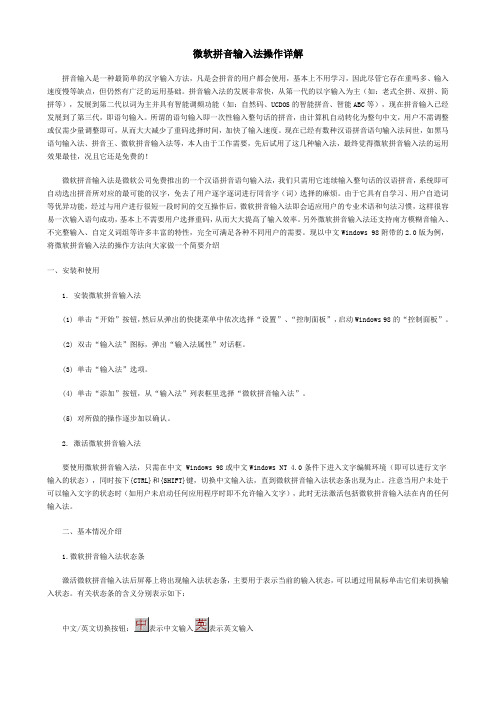
微软拼音输入法操作详解拼音输入是一种最简单的汉字输入方法,凡是会拼音的用户都会使用,基本上不用学习,因此尽管它存在重吗多、输入速度慢等缺点,但仍然有广泛的运用基础。
拼音输入法的发展非常快,从第一代的以字输入为主(如:老式全拼、双拼、简拼等),发展到第二代以词为主并具有智能调频功能(如:自然码、UCDOS的智能拼音、智能ABC等),现在拼音输入已经发展到了第三代,即语句输入。
所谓的语句输入即一次性输入整句话的拼音,由计算机自动转化为整句中文,用户不需调整或仅需少量调整即可,从而大大减少了重码选择时间,加快了输入速度。
现在已经有数种汉语拼音语句输入法问世,如黑马语句输入法、拼音王、微软拼音输入法等,本人由于工作需要,先后试用了这几种输入法,最终觉得微软拼音输入法的运用效果最佳,况且它还是免费的!微软拼音输入法是微软公司免费推出的一个汉语拼音语句输入法,我们只需用它连续输入整句话的汉语拼音,系统即可自动选出拼音所对应的最可能的汉字,免去了用户逐字逐词进行同音字(词)选择的麻烦。
由于它具有自学习、用户自造词等优异功能,经过与用户进行很短一段时间的交互操作后,微软拼音输入法即会适应用户的专业术语和句法习惯,这样很容易一次输入语句成功,基本上不需要用户选择重码,从而大大提高了输入效率。
另外微软拼音输入法还支持南方模糊音输入、不完整输入、自定义词组等许多丰富的特性,完全可满足各种不同用户的需要。
现以中文Windows 98附带的2.0版为例,将微软拼音输入法的操作方法向大家做一个简要介绍一、安装和使用1. 安装微软拼音输入法(1) 单击“开始”按钮,然后从弹出的快捷菜单中依次选择“设置”、“控制面板”,启动Windows 98的“控制面板”。
(2) 双击“输入法”图标,弹出“输入法属性”对话框。
(3) 单击“输入法”选项。
(4) 单击“添加”按钮,从“输入法”列表框里选择“微软拼音输入法”。
(5) 对所做的操作逐步加以确认。
搜狗拼音输入法使用帮助
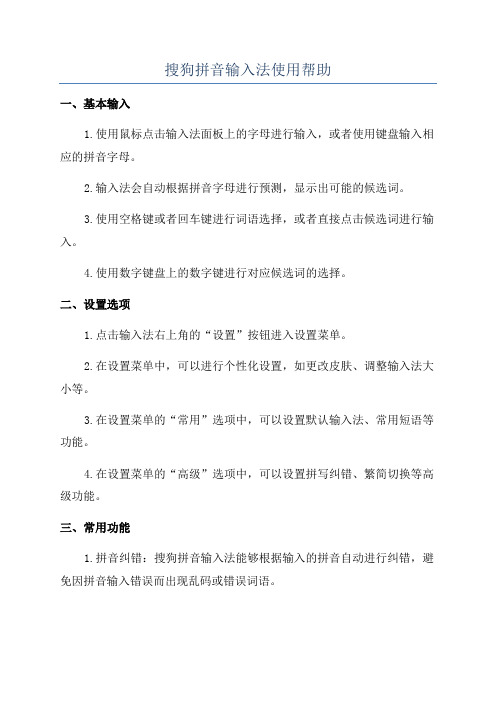
搜狗拼音输入法使用帮助一、基本输入1.使用鼠标点击输入法面板上的字母进行输入,或者使用键盘输入相应的拼音字母。
2.输入法会自动根据拼音字母进行预测,显示出可能的候选词。
3.使用空格键或者回车键进行词语选择,或者直接点击候选词进行输入。
4.使用数字键盘上的数字键进行对应候选词的选择。
二、设置选项1.点击输入法右上角的“设置”按钮进入设置菜单。
2.在设置菜单中,可以进行个性化设置,如更改皮肤、调整输入法大小等。
3.在设置菜单的“常用”选项中,可以设置默认输入法、常用短语等功能。
4.在设置菜单的“高级”选项中,可以设置拼写纠错、繁简切换等高级功能。
三、常用功能1.拼音纠错:搜狗拼音输入法能够根据输入的拼音自动进行纠错,避免因拼音输入错误而出现乱码或错误词语。
2.词库管理:点击输入法右上角的“打开管理面板”按钮,可以进行词库的管理和导入。
3.智能学习:搜狗拼音输入法会根据用户的输入习惯进行智能学习,提供更加准确的候选词。
4.快捷短语:在设置菜单的“常用”选项中,可以设置常用短语,这样可以快速输入常用的短语或句子。
5.笔画输入:搜狗拼音输入法支持笔画输入,可以通过输入汉字的笔划进行输入。
四、其他功能1.同音字输入:输入法可以根据拼音选择相应的同音字。
2.符号输入:输入法面板上有专门的符号选项,可以方便地输入各种符号。
3.手写输入:在输入法面板上有手写输入选项,可以通过手写汉字进行输入。
4.双拼输入:在设置菜单的“高级”选项中,可以设置双拼输入法,方便双拼输入用户。
总结:搜狗拼音输入法具有功能丰富、易于使用的优点,可以快速、准确地输入文字。
通过合理使用设置选项和常用功能,可以提高输入效率和准确性。
同时,输入法还支持智能学习和扩展功能,满足用户个性化需求。
希望以上介绍能够帮助您更好地使用搜狗拼音输入法。
实验一 指法练习及汉字输入
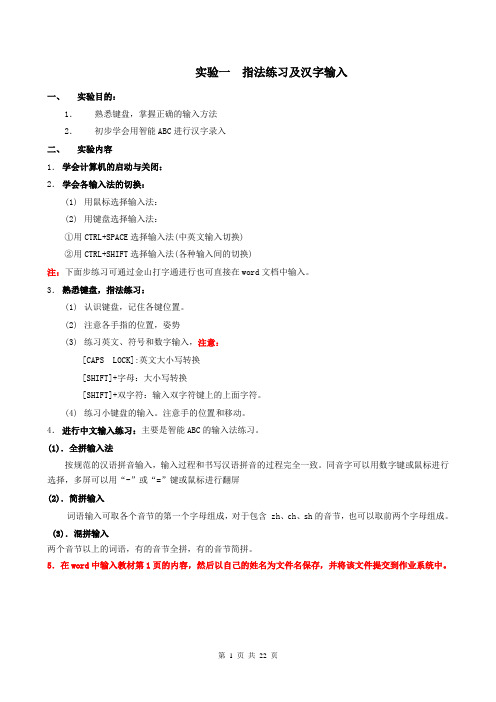
实验一指法练习及汉字输入一、实验目的:1.熟悉键盘,掌握正确的输入方法2.初步学会用智能ABC进行汉字录入二、实验内容1.学会计算机的启动与关闭:2.学会各输入法的切换:(1)用鼠标选择输入法:(2)用键盘选择输入法:①用CTRL+SPACE选择输入法(中英文输入切换)②用CTRL+SHIFT选择输入法(各种输入间的切换)注:下面步练习可通过金山打字通进行也可直接在word文档中输入。
3.熟悉键盘,指法练习:(1)认识键盘,记住各键位置。
(2)注意各手指的位置,姿势(3)练习英文、符号和数字输入,注意:[CAPS LOCK]:英文大小写转换[SHIFT]+字母:大小写转换[SHIFT]+双字符:输入双字符键上的上面字符。
(4)练习小键盘的输入。
注意手的位置和移动。
4.进行中文输入练习:主要是智能ABC的输入法练习。
(1).全拼输入法按规范的汉语拼音输入,输入过程和书写汉语拼音的过程完全一致。
同音字可以用数字键或鼠标进行选择,多屏可以用“-”或“=”键或鼠标进行翻屏(2).简拼输入词语输入可取各个音节的第一个字母组成,对于包含 zh、ch、sh的音节,也可以取前两个字母组成。
(3).混拼输入两个音节以上的词语,有的音节全拼,有的音节简拼。
5.在word中输入教材第1页的内容,然后以自己的姓名为文件名保存,并将该文件提交到作业系统中。
实验二 Windows 2000基本操作和程序管理一、实验目的(1)掌握鼠标的操作方法。
(2)熟悉Windows 操作系统界面的各种要素。
(3)掌握Windows的程序管理。
二、实验内容:1、进入Windows 2000平台(1)记下Windows 2000系统的桌面上的各个元素的名称,并了解它们的用途。
(2)打开“开始”菜单,沿着“程序”级菜单查找系统下下列程序的位置并记录:(例: Powerpoint:“开始”->程序->Microsoft powerpoint)Word:Windows资源管理器:命令提示符:(3)双击图标“我的电脑”,打开“我的计算机”窗口,观察这时任务栏的变化。
拼音输入法电脑怎么弄

拼音输入法电脑怎么弄拼音输入法是指利用拼音字母来输入汉字的一种输入方式,广泛应用于各种操作系统和设备上,尤其是在电脑上。
在电脑上如何设置和使用拼音输入法呢?本文将介绍如何在Windows和Mac操作系统上配置拼音输入法,以及一些常用的拼音输入法技巧。
在Windows上设置拼音输入法在Windows系统上设置拼音输入法非常简单,只需按照以下步骤操作:1.打开设置:点击开始菜单,选择“设置”(齿轮图标),然后点击“时间和语言”选项。
2.添加输入法:在“时间和语言”设置窗口中,选择“区域和语言”选项卡,然后点击“添加语言”按钮。
在弹出的语言列表中找到“中文(简体)”并展开,选择“拼音”输入法,点击“下一步”并安装。
3.切换输入法:在任何输入框中,可以通过点击任务栏右下角的语言切换按钮(一般是“ENG”或“中”)来切换输入法。
切换到拼音输入法后,即可使用拼音输入汉字。
4.调整输入法设置:在输入法设置中,可以进行一些调整,比如更改拼音方案、设置快捷键等。
具体设置方法可以在输入法设置界面中找到。
在Mac上设置拼音输入法在Mac系统上设置拼音输入法也很简单,以下是具体步骤:1.打开系统偏好设置:点击屏幕上方的苹果图标,选择“系统偏好设置”。
2.选择键盘:在系统偏好设置中找到“键盘”选项,然后点击“输入源”标签。
3.添加输入法:点击“+”号按钮,选择“中文”分类,在下拉列表中找到“拼音”输入法,勾选后点击“添加”按钮。
4.切换输入法:在菜单栏中的输入法图标(一般是显示地球球和拼音)可以通过点击来快速切换输入法。
切换到拼音输入法后,即可使用拼音输入汉字。
5.设置输入法偏好:在“输入源”选项卡中,可以对拼音输入法进行一些偏好设置,比如调整候选词汇显示的数量、设置快捷键等。
拼音输入法的常用技巧除了基本的设置之外,以下是一些拼音输入法的常用技巧,可以提高输入效率:•多音字输入:当输入多音字时,可以使用数字键选择正确的发音。
几种输入法介绍

输入法简介:输入法是指为了将各种符号输入计算机或其他设备(如手机)而采用的编码方法。
汉字输入的编码方法,基本上都是采用将音、形、义与特定的键相联系,再根据不同汉字进行组合来完成汉字的输入的。
英文字母只有26个,它们对应着键盘上的26个字母,所以,对于英文而言是不存在什么输入法的。
汉字的字数有几万个,它们和键盘是没有任何对应关系的,但为了向电脑中输入汉字,我们必须将汉字拆成更小的部件,并将这些部件与键盘上的键产生某种联系。
才能使我们通过键盘按照某种规律输入汉字,这就是汉字编码。
汉字编码方案已经有数百种,其中在电脑上已经运行的就有几十种,作为一种图形文字,汉字是由字的音、形、义来共同表达的,汉字输入的编码方法,基本上都是采用将音、形、义与特定的键相联系。
再根据不同汉字进行组合来完成汉字的输入的。
中文热门输入法分类:搜狗拼音输入法:简介搜狗拼音输入法是2006年6月由搜狐(SOHU)公司推出的一款Windows平台下的汉字拼音输入法。
搜狗拼音输入法是基于搜索引擎技术的、特别适合网民使用的、新一代的输入法产品,用户可以通过互联网备份自己的个性化词库和配置信息。
搜狗拼音输入法为中国国内现今主流汉字拼音输入法之一,奉行永久免费的原则。
百度输入法:简介百度为不同平台提供了输入工具,其中包括windows平台的百度输入法、日语输入法,手机平台的手机输入法,以及在线输入法,旨在加强用户体验。
百度输入法基于百度搜索技术,覆盖面广,能第一时间收录最in新词,百度输入法还结合了百度搜索平台,在浏览器中输入时自动提示搜索关键词,方便快捷。
谷歌拼音输入法:简介谷歌拼音输入法是由Google公司推出的一款汉字拼音输入法。
功能齐全,输入也较为人性化,在拼音状态下输入网址、邮件等都不会出现问题。
其自动同步用户词库功能指使用Gmail帐号登录输入法后,会自动将用户词库保存在Google服务器上,这样用户在不同地点使用输入法,会自动同步最新词库。
如何在电脑上打标准的汉语拼音
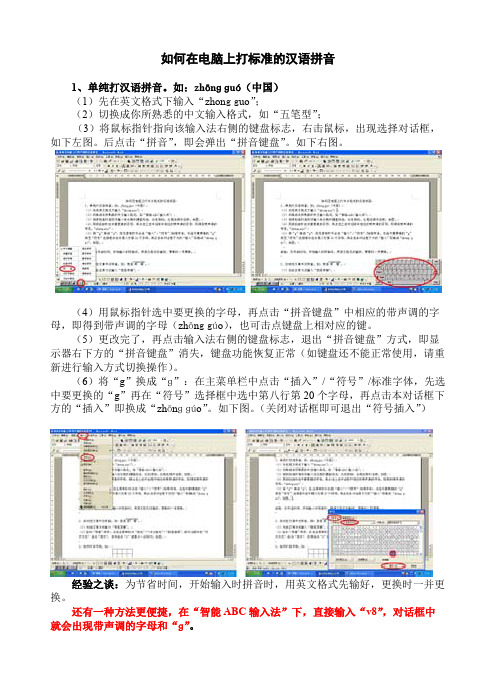
如何在电脑上打标准的汉语拼音1、单纯打汉语拼音。
如:zhōnɡɡuó(中国)(1)先在英文格式下输入“zhon g g uo”;(2)切换成你所熟悉的中文输入格式,如“五笔型”;(3)将鼠标指针指向该输入法右侧的键盘标志,右击鼠标,出现选择对话框,如下左图。
后点击“拼音”,即会弹出“拼音键盘”。
如下右图。
(4)用鼠标指针选中要更换的字母,再点击“拼音键盘”中相应的带声调的字母,即得到带声调的字母(zhōn g gúo),也可击点键盘上相对应的键。
(5)更改完了,再点击输入法右侧的键盘标志,退出“拼音键盘”方式,即显示器右下方的“拼音键盘”消失,键盘功能恢复正常(如键盘还不能正常使用,请重新进行输入方式切换操作)。
(6)将“g”换成“ɡ”:在主菜单栏中点击“插入”/“符号”/标准字体,先选中要更换的“g”再在“符号”选择框中选中第八行第20个字母,再点击本对话框下方的“插入”即换成“zhōnɡɡúo”。
如下图。
(关闭对话框即可退出“符号插入”)经验之谈:为节省时间,开始输入时拼音时,用英文格式先输好,更换时一并更换。
还有一种方法更便捷,在“智能ABC输入法”下,直接输入“v8”,对话框中就会出现带声调的字母和“ɡ”。
(2)将“表格和边框”工具栏中的“性”,将“行/指定高度”设为0.6厘米,将“列/指定宽度”设为0.6厘米,点击“确定”,两个田字格即成。
如右图。
经验之谈:1、在word文档同一行中要放几个不相连的田字格,往往无法放置,解决办法:将所有连在一起的田字格放在一个文本框中,并将文本框的内边距上、下、左、右均设为0磅,将文框的环绕方式设为“四周型”或“紧密型”,也可设为“浮于文字上方”,但要注意将压在文本框底下的文字,用空格键将文字移出来。
2、文本框中的田字格可以复制,格数相同的田字格,不用一个一个地制作,操作方法与图片操作方法相似。
3、田字格里面的字号不能大于小四号字,否则画不出1.2厘米见方的田字格;要画更小的田字格,内部的字号应尽可能设小些,内部(虽没有)文字,但最好设为“中部居中”,将内部的行距设为“单倍行距”或“最小值”,并将下面两个“√”也去掉(在“格式”/“段落”/“缩进和间距”中操作)。
《计算机文字录入》课程教学大纲

《计算机文字录入》教学大纲一、课程的性质和任务虽然计算机已经进入了网络时代、多媒体时代,但操作计算机的基本技能——文字录入还是要通过键盘录入才行。
掌握正确的文字录入指法,练就一手快速录入文字的技术是各类学生应该练就的一项基本功。
二、课程教学目标要求学生熟悉键盘,做到盲打;姿势正确,能够坚持较长时间的打字操作,不容易疲劳;英文打字要求150字母/分钟;汉字输入,掌握两种输入方法,一种拼音输入,速度60-70汉字/分钟;一种形码输入,即五笔输入法,速度50汉字/分钟。
三、教学内容和要求模块一文字录入基本操作第一课键盘与鼠标操作1.1键盘基本操作课堂讲解:主要讲解键盘的基本操作,具体要求是认识键盘以及键盘各分区的功能等。
键盘是用来向计算机输入信息的一种输入设备,各种数据、文字都可以通过键盘输入到计算机中,通常所指的打字都是通过键盘来完成的。
1、认识键盘:了解键盘的按键。
2、键盘各分区的功能:掌握功能键区的功能;掌握主要键盘区的功能;掌握编辑键区的功能;掌握指示灯区的功能;掌握数字键区的功能。
1.2鼠标基本操作主要学习鼠标的基本操作,具体要求为认识鼠标的功能、种类、使用方法以及键盘的合作。
鼠标也是计算机常用的输入设备之一,它因体积小、操作方便、控制灵活等优点而深受广大用户喜爱。
1、认识鼠标:了解鼠标的种类;掌握鼠标的正确方法;了解鼠标的基本操作2、鼠标与键盘的合作:学会鼠标与键盘的配合使用。
第二课文字录入的指法2.1基准键位与双手击键范围课堂讲解:本节主要讲解键盘的基准键位、定位键、学会双手的击键范围以及在写字板中练习指法等相关知识。
1、基准键位:认识基准键位;认识定位键。
2、双手击键范围:学会双手击键的范围3、在写字板中练习指法:启动写字板程序;在写字板程序中输入英文字母;在写字板中输入数字。
2.2正确的打字姿势与击键方法课堂讲解:本节主要讲解正确的打字姿势、正确的击键方法和在击键时容易出现的错误等相关知识。
幼儿园计算机基础入门教案
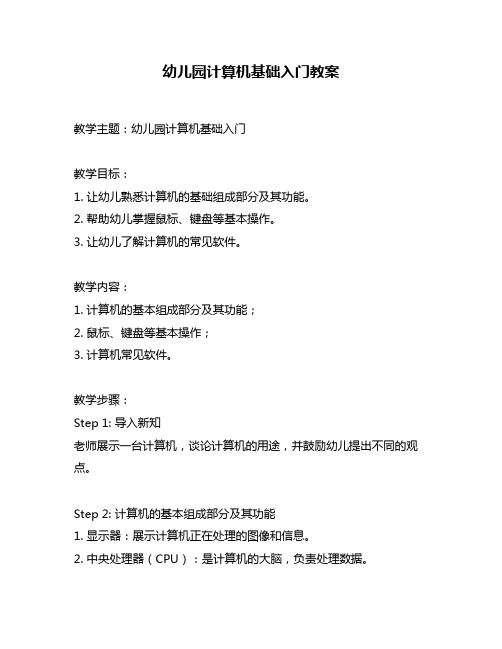
幼儿园计算机基础入门教案教学主题:幼儿园计算机基础入门教学目标:1. 让幼儿熟悉计算机的基础组成部分及其功能。
2. 帮助幼儿掌握鼠标、键盘等基本操作。
3. 让幼儿了解计算机的常见软件。
教学内容:1. 计算机的基本组成部分及其功能;2. 鼠标、键盘等基本操作;3. 计算机常见软件。
教学步骤:Step 1: 导入新知老师展示一台计算机,谈论计算机的用途,并鼓励幼儿提出不同的观点。
Step 2: 计算机的基本组成部分及其功能1. 显示器:展示计算机正在处理的图像和信息。
2. 中央处理器(CPU):是计算机的大脑,负责处理数据。
3. 键盘和鼠标:用于操作计算机。
4. 扬声器:用于播放音频。
Step 3: 鼠标、键盘等基本操作1. 鼠标:左键单击、右键单击、双击、拖动等基本用法。
(老师进行现场演示)2. 键盘:字母键、数字键、空格键、回车键等基础按键。
(老师进行现场演示)Step 4: 计算机常见软件1. Microsoft Office:包括Word、Excel和PowerPoint等多个工具,是日常使用最为广泛的办公软件。
2. 拼音输入法:用于中文输入,多是身处办公场所或学校的人士。
3. 浏览器:用于浏览网页。
Step 5: 综合练习1. 让幼儿自主操作键盘和鼠标。
2. 让幼儿通过观察图片进行操作练习。
教学评估:1. 老师观察幼儿的学习情况,进行随堂考核。
2. 让幼儿通过自主操作展示所学知识。
3. 家长反馈。
拓展活动:1. 让幼儿制作一个自己喜欢的小卡通,发布在计算机上。
2. 让幼儿探索更多的计算机软件和操作方式。
教学资源:1. 计算机;2. PowerPoint。
教学反思:在教学中,可以通过与幼儿互动、现场演示等方式,帮助幼儿理解计算机基本知识,并进行口头描述。
同时,需要运用多种方法,包括自主操作和观察等途径,让幼儿通过实践更好地掌握所学知识。
最后,需要鼓励幼儿通过涉猎更多的软件和功能,拓宽知识领域。
汉字输入法(一)

、鼠标的握式:
、鼠标的应用:
二、键盘的分区:
键盘分为五大区
、打字键区(主键盘区)
①I NSERT此键用于改变编辑状态中的"插入"和"
WINDOWS系统,该键已不起作用,但仍适合于金山公司的
软件。
②DELETE此键叫清除键,用于清除光标右边的内容,亦可在选定一
(1)“Esc~F10”属于功能键区;这些是一些系统默认的功能键
分软件不起作用,视环境不同,该功能键亦有不同作用)。
简单分配如下F1帮助键。
遇到操作有问题的时候,直接按F1就可以出来一个帮助
跳换键。
当有区域选择栏的时候,直接按F4可以从本区选择需要跳到的区域
刷新键。
重新读取该区域内容。
、灯区
(学生观察键盘)
②操作思路
(1)使用86版五笔输入法输入古诗内容。
(2)使用造字程序的“复制字符”功能查找“管”字,通过参照功能找到“录”字,最后造成“箓”字。
(3)使用内码输入法输入“箓”字。
(4)为古诗添加拼音标注。
注意,需要为“箓”字手工添加拼音。
③案例小结
本案例主要练习使用造字程序和给汉字添加拼音标注。
在实际应用中,当遇到使用五笔输入法无法输入的生僻汉字时,也可以先尝试用其他输入
1、常用标点符号的输入
2、特殊符号的输入
3、数学公式的输入
4、字体的添加
,让学生进行打字尝试。
揭晓答案:分解各个部分,然后分别输入拼音,如靐,输入
试。
揭晓答案:手写输入或者五笔输入。
揭晓答案:分别输入rq、sj。
②试一试:请同学们练习。
搜狗拼音输入法的讲解(张荣华)

$
Page 21
四、搜狗输入法的安装
1、下载搜狗拼音输入法应用程序
下载网址:/
2、安装应用程序
①双击已下载好的原安装文件。
Page 22
四、搜狗输入法的安装
②勾选‚已阅读‛,左键单击‚快速安装‛
Page 23
四、搜狗输入法的安装
③ 不勾选,点‚下一步‛
[练习]:输入‚开心、纯洁、历史、理事‛等字。
+ =
向下翻页,按
_ -
Page 11
二、标准输入法模式—简拼输入
2、简拼输入
特点:适用于词组输入,用词组中每个字拼音的第一个字母 作为输入码。
例如:‚北京‛,键入‚bj‛,选择词组。 ‚什么‛,键入‚sm‛,选择词组。 注意:由于拼音输入法有重码多的特点,可能会出现当前选 词框中,没有所需的词时,则按 按
字词选择框
当前选词框中,没有所需的字或词时,则按
[练习]:输入‚你、我、它‛等字。
+ =
向下翻页,按
_ -
向上翻页。也可以用鼠标点击字词选择框中的黑三角查找。
Page 10
二、标准输入法模式—全拼输入
2)词组输入
方法:输入每个汉字的完整拼音即可。
例如:‚温州‛,键入拼音‚wenzhou‛,选择与数字序号对应 的词组。 当前选词框中,没有所需的字或词时,则按 向上翻页。
③自定义短语功能。 ④支持手写输入
Page 2
搜狗拼音输入法的讲解
掌握搜狗拼音输入法
搜狗拼音输入法
讲授法、练习法
Page 3
一、选择搜狗拼音输入法
鼠标操作:单击‚任务栏‛上的输入法按钮,随即弹出‚语
言‛菜单,该菜单中列出键盘操作:通过CTRL和SHIFT键来打开与切换
- 1、下载文档前请自行甄别文档内容的完整性,平台不提供额外的编辑、内容补充、找答案等附加服务。
- 2、"仅部分预览"的文档,不可在线预览部分如存在完整性等问题,可反馈申请退款(可完整预览的文档不适用该条件!)。
- 3、如文档侵犯您的权益,请联系客服反馈,我们会尽快为您处理(人工客服工作时间:9:00-18:30)。
八、正确的坐姿
屏幕调至合适的位置
背部与椅子垂直
两脚平放在地上
两手指放在基本键
八、正确的坐姿
❖ 上身挺直肩放平,全身放松脚平放。 ❖ 手腕及肘成直线,双肩放松不张开。 ❖ 手指自然轻弯曲,放在基本键位上。 ❖ 桌椅高度要适当,屏幕位置调整好。 ❖ 视线落在屏幕上,不要低头盯键盘。
你做到了吗?
上机练习(一)
例如:shift + = * shift + =(
五、手指安家
八个基本键:
六.指(就近原则)
小指 无名指 食指 食指 中指 无名指
拇指
七、正确的击键方法
1. 击键时,手指自然弯曲成弧形,用指尖迅速击键。 2. 轻触按键马上放开。 3. 击键后手指迅速回基本键位
看到了吗?就 是这样!
授课章节 及内容
项目三 第三章(鼠标、键盘及拼 音输入法)
一 授课形式 体 序号
化
3
1507班 9月8日第4周星期第3、4节
1517班
班 月 日第 周星期 第 节
班 月 日第 周星期 第 节
班 月 日第 周星期 第 节
班 月 日第 周星期 第 节
教学目标
掌握鼠标使用、键盘使用、指法分工、拼音输入法
教学重点
打开“打字高手”,进行以下练习: 一、练习基本键40分钟 二、练习字母键50分钟 三、利用拼音输入法进行中文练习60分钟。
一.鼠标的使用
右键
1. 指向:移动光标到某个对象上 2. 左键单击:按下左键并迅速松开 3. 右键单击:按下鼠标右键并迅速松开 左键 4. 双击:连续快速地单击鼠标左键两次 5. 拖动:按下鼠标左键不放,移动鼠标
二、键盘及分区
键盘是计算机最基本、最常用的输入工具之一。我们最常用的计 算机键盘有104个键,另外,还有101键、107键的键盘。
下面就常用的104个键的键盘及4个分区。
功能键区
状态指示区
主键盘区
编辑键区 数字小键盘
三、主键盘区
0—9十个数字键
退格键
大\小写 转换键
回车键
26个英文字母键 空格键
标点符号键
四、双字符键
双字符键:键面上同时有两档字符。 例如:
输入方法:取下档键,直接按键即可;取上档键,同时铵下shift键(称上档键)
掌握键盘使用、指法分工、拼音输入法
教学难点
掌握键盘使用、指法分工、拼音输入法
使用教具
机房
(工具、设备)
作业布置
无
更新、补充删除内 汉字的录入 容
课后分析
安全教育
1. 不允许带食物到机房 2. 不允许穿拖鞋背心到机房 3. 注意安全用电,不经允许不能插拔电源(例如手机充电等) 4. 不能非正常开关机,按照正确的操作方法操作电脑。 5. 按照机房要求的操作程序规范使用电脑 6. 按照学校安全要求进行行为约束,听从管理人员的安排
